Въпрос
Проблем: Как да коригирам криптирани файлове от ODIN ransomware?
Подозирам, че отворих някакво подозрително имейл съобщение, което обяснява как този вирус е попаднал в компютъра ми. Сега всички важни файлове са заключени и имат разширение .odin. За първи път се занимавам с такъв вирус, така че не съм наясно с методите за възстановяване на файловете. Всяка помощ ще бъде оценена.
Решен отговор
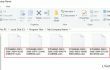
ODIN ransomware работи като новото издание на прословутия Locky. На ransomware е предоставен такъв злонамерен софтуер, след като добави a
.odin разширение към повредените файлове. Освен това вирусът преминава към употреба .dll файлове за изпълнение на неговата команда от използвани преди това .wsf и .js файлове. Първите файлове повишават по-добрата работа на вируса, тъй като могат да се използват от няколко приложения едновременно. Тези файлове съдържат специфични кодове в тях и по-специално те позволяват на потребителя да ги използва няколко пъти. Освен това файловете заемат по-малко място от .js или .wsf файловете.Когато ransomware успее да проникне в устройството и да криптира файловете, той представя своите изисквания в _[2_цифрено_номер]_HOWDO_text.htmл, _HOWDO_text.bmp, и _HOWDO_text.html. Както е обичайно за вирусите на семейство Локи, жертвите трябва да прехвърлят откупа чрез браузър Tor, което прави транзакцията анонимна и помага да се скрие самоличността на мошениците. Във всеки случай, ако тази заплаха ви е сполетяла, не бива да се поддавате на паника. Следните методи може да ви помогнат да възстановите, ако не всички, поне добър дял от файловете. Най-добрият начин е да използвате оригинал ODIN Decrypter (Забележка. Не изтегляйте този, популяризиран от хакерите). Докато изследователите на вируси работят върху него, можете да използвате алтернативните методи. Освен това, ако сте архивирали вашите файлове, нямате нужда от допълнителен инструмент за декриптиране, тъй като просто трябва да премахнете заплахата и да възстановите файловете. Преди да преминете към опциите за възстановяване на данни, не забравяйте да прекратите напълно ODIN с ReimageMac пералня X9.
Опция 1. Използване на Data Recovery Pro
За да поправите повредена система, трябва да закупите лицензираната версия на Reimage Reimage.
Този инструмент Професионално възстановяване на данни е създаден за работа с повредени и липсващи файлове след неочакван системен срив. Вземайки предвид скорошната активност на заплахите за рансъмуер, разработчиците на този софтуер го актуализираха. По същия начин може да послужи като алтернатива за възстановяване на вашите файлове.
Вариант 2. Стартиране на Shadow Explorer
За да поправите повредена система, трябва да закупите лицензираната версия на Reimage Reimage.
Програмата успява да възстанови файловете, като използва сенчести копия на обема, които се генерират автоматично от операционната система. Незначителни заплахи за рансъмуер не изтриват тези копия, така че потребителите успяват да извлекат файловете с помощта на приложението. В случай на ODIN ransomware, все още може да имате шанс, тъй като някои потребители съобщават за възстановяване на данните след стартиране на това приложение
Вариант 3. Достъп до функцията за предишна версия на Windows
За да поправите повредена система, трябва да закупите лицензираната версия на Reimage Reimage.
Тези стъпки ви помагат да възстановите ценните документи само когато функцията за възстановяване на системата е активирана. Така че проверете настройките в Сигурност и поддръжка (Актуализация и сигурност в Windows 10) след навигация до Контролен панел или Настройки. Тези стъпки трябва да се прилагат към всеки файл поотделно. Ще ви трябва известно време, след като преминете през всички тях:
- Намерете кодирания файл и щракнете с десния бутон върху него.
- Избирам Имоти и навигирайте до Предишни версии раздел.
- Потърсете наличните копия на файла в Версии на папки. След като намерите правилния, щракнете Възстанови.
Урок за архивиране. Как да архивирате вашите файлове?
За да поправите повредена система, трябва да закупите лицензираната версия на Reimage Reimage.
- Натиснете бутона Старт, след което отидете до Контролен панел > (Настройки в Windows 10) Система и поддръжка (Актуализация и сигурност в Windows 10) > Архивиране и възстановяване.
- В случай, че нямате предишни резервни копия, създайте ново, като щракнете Настройте архивиране.
Поправете грешките си автоматично
Екипът на ugetfix.com се опитва да направи всичко възможно, за да помогне на потребителите да намерят най-добрите решения за отстраняване на грешките си. Ако не искате да се борите с техники за ръчен ремонт, моля, използвайте автоматичния софтуер. Всички препоръчани продукти са тествани и одобрени от нашите професионалисти. Инструментите, които можете да използвате, за да коригирате грешката си, са изброени по-долу:
Оферта
направи го сега!
Изтеглете корекцияЩастие
Гаранция
направи го сега!
Изтеглете корекцияЩастие
Гаранция
Ако не сте успели да поправите грешката си с помощта на Reimage, свържете се с нашия екип за поддръжка за помощ. Моля, уведомете ни всички подробности, които смятате, че трябва да знаем за вашия проблем.
Този патентован процес на поправка използва база данни от 25 милиона компоненти, които могат да заменят всеки повреден или липсващ файл на компютъра на потребителя.
За да поправите повредена система, трябва да закупите лицензираната версия на Reimage инструмент за премахване на зловреден софтуер.

VPN е от решаващо значение, когато става въпрос поверителността на потребителите. Онлайн тракери като бисквитки могат да се използват не само от платформи за социални медии и други уебсайтове, но и от вашия доставчик на интернет услуги и правителството. Дори и да приложите най-сигурните настройки през вашия уеб браузър, пак можете да бъдете проследявани чрез приложения, които са свързани с интернет. Освен това браузърите, фокусирани върху поверителността, като Tor не са оптимален избор поради намалената скорост на връзката. Най-доброто решение за вашата пълна поверителност е Частен интернет достъп – бъдете анонимни и сигурни онлайн.
Софтуерът за възстановяване на данни е една от опциите, които могат да ви помогнат възстановите вашите файлове. След като изтриете файл, той не изчезва в нищото – той остава във вашата система, докато не се записват нови данни върху него. Професионално възстановяване на данни е софтуер за възстановяване, който търси работещи копия на изтрити файлове във вашия твърд диск. С помощта на инструмента можете да предотвратите загуба на ценни документи, училищна работа, лични снимки и други важни файлове.